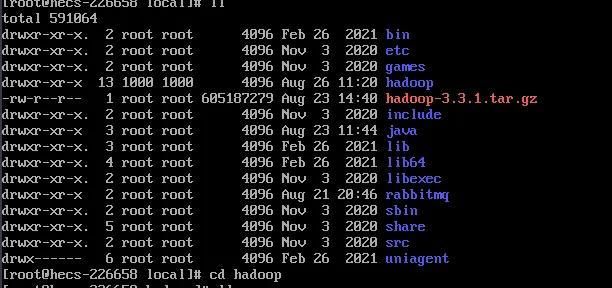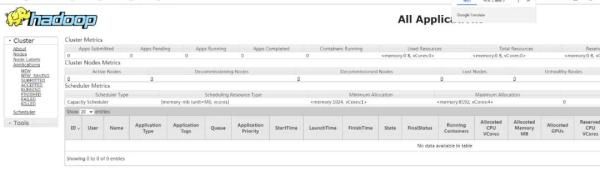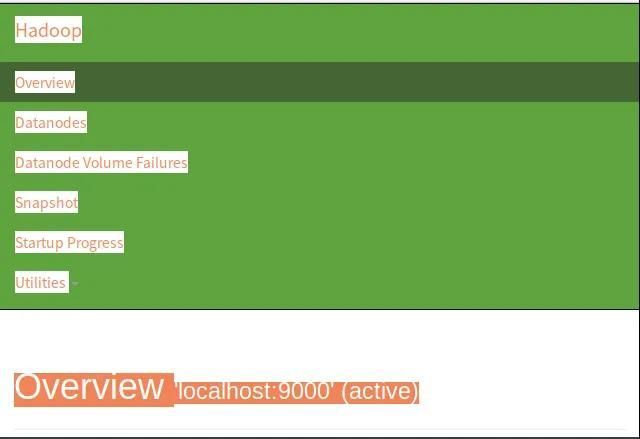LinuxでHadoopを素早くインストールする方法
我々は、すべてのビッグデータに興味を持っているが、我々はどのようにHadoopを学ぶために実装するために、場所に練習する方法を行きたくない、我々はどんな技術を学び、考える必要はありません、アップは確かにインストールすることですし、練習に行く、私は言わなければならない、今あなたがインストールする方法Unbutuシステムからその多くのアウト、Hadoopをインストールするには、オンライン検索を移動します。それらの多くはまた、私は言わなければならない、今、あなたはそれらの多くはインストールする方法Unbutuシステムから出てくることを、Hadoopをインストールする方法をオンラインで検索し、それらの多くは非常に明確ではない、粉も学びたいので、私はLinuxでHadoopをインストールする方法についてのチュートリアルを準備、あなたが学ぶことができます。チュートリアルは、Hadoopをインストールする方法の良い例です。
準備中
1。我々は最初のアリクラウドまたはHuaweiクラウドに行くことができますサーバーを借りるために、すべての後に、サーバのプライマリバージョン、およびそう高価ではない、ファンや前に借りたものを使用して、我々はLinux8のバージョンをインストールすることを選択し、それがローカルであれば、CentOS8のイメージをダウンロードする必要があり、その上に仮想マシンを通じてVMにインストールすると、インストールが完了すると、Hadoopをインストールして開始できます。
まずは、Hadoopで何ができるのか、よく誤解されていることについてお話しします。
Hadoopは主に分散コンピューティングとストレージのためのフレームワークです。したがってHadoopワークフローは、分散ストレージシステムHDFS(Hadoop Distributed File System)と分散コンピューティングフレームワークMapreduceに大きく依存しています。
Hadoopはデータ分析には向いているが、BIには絶対に向かない。伝統的にHadoopは半構造化・非構造化データに特化したデータキャリアであり、BIとはレベルが違うのである。
また、Hadoopはデータ処理に相当するETLだと言う人もいますが、Hadoopは絶対的な意味でのETLではありません。
Hadoopのインストールチュートリアル
1. SSHのインストール
yum install openssh-server
OpenSSH はオープンソースの Secure Shell の実装で、OpenSSH Server をインストールすると /etc/init.d ディレクトリに sshd というサービスが追加され、ここに生成した鍵を置いて、後で認証に使用することになるはずです。
2. rsyncのインストール
yum -y install rsync
3. SSH鍵の生成後、以降の認証を継続する
ssh-keygen -t dsa -P '' -f ~/.ssh/id_dsa
4. 出来上がったキーをライセンスファイルに入れる
cat ~/.ssh/id_dsa.pub >> ~/.ssh/authorized_keys
Hadoopのインストール
Hadoopをインストールする前に、JDKのインストールと環境変数の設定が必要ですが、以下はJDKが既にインストールされているような状態です。
1. Hadoopの開梱
まず、Hadoopをサーバーに入れるところから始めます。
次に、unzip tar zxvf hadoop-3.3.1.tar.gz を実行します。
2. bashrcファイルを変更する
vim ~/.bashrc
export JAVA_HOME=/usr/lib/jvm/java-8-openjdk-amd64/
export HADOOP_HOME=/usr/local/hadoop
export PATH=$PATH:$HADOOP_HOME/bin
export PATH=$PATH:$HADOOP_HOME/sbin
export HADOOP_MAPRED_HOME=$HADOOP_HOME
export HADOOP_COMMON_HOME=$HADOOP_HOME
export HADOOP_HDFS_HOME=$HADOOP_HOME
export YARN_HOME=$HADOOP_HOME
export HADOOP_COMMON_LIB_NATIVE_DIR=$HADOOP_HOME/lib/native
export HADOOP_OPTS="-DJava.library.path=$HADOOP_HOME/lib"
export JAVA_LIBRARY_PATH=$HADOOP_HOME/lib/native:$JAVA_LIBRARY_PATH
ファイルにコピーして保存して終了
3. ファイルを検証する
ソース ~/.bashrc
4. 設定ファイルetc/hadoop/core-site.xmlを修正する。
<property>
<name>fs.defaultFS</name>
<value>hdfs://localhost:9000</value>
</property>
<! -- Cache storage path -->
<property>
<name>hadoop.tmp.dir</name>
<value>/app/hadooptemp</value>
</property>
5. etc/hadoop/hdfs-site.xml を変更する。
<! -- defaults to 3, configured 1 since it's a standalone -->
<property>
<name>dfs.replication</name>
<value>1</value>
</property>
<! -- Configure http access address -->
<property>
<name>dfs.http.address</name>
<value>0.0.0.0:9870</value>
</property>
6. etc/hadoop/hadoop-env.sh を修正する。
export JAVA_HOME=/usr/lib/jvm/java-1.8.0-openjdk-1.8.0.212.b04-0.el7_6.x86_64
7. etc/hadoop/yarn-env.sh ファイルを修正する。
export JAVA_HOME=/usr/lib/jvm/java-1.8.0-openjdk-1.8.0.212.b04-0.el7_6.x86_64
8. sbin/stop-dfs.shファイルの先頭に以下を追加する。
HDFS_NAMENODE_USER=root
HDFS_DATANODE_USER=root
HDFS_SECONDARYNAMENODE_USER=root
YARN_RESOURCEMANAGER_USER=root
YARN_NODEMANAGER_USER=root
9-1. start-yarn.sh ファイルを修正する
YARN_RESOURCEMANAGER_USER=root
HADOOP_SECURE_DN_USER=yarn
YARN_NODEMANAGER_USER=root
9-2. stop-yarn.sh ファイルを修正する
YARN_RESOURCEMANAGER_USER=root
HADOOP_SECURE_DN_USER=yarn
YARN_NODEMANAGER_USER=root
上記のコマンドは、主にHadoopを起動した際に、認証に失敗した場合のプロンプトを表示するために使用されます。
10. フォーマットして、hadoopのbinフォルダに移動し、以下のコマンドを実行します。
. /hdfs namenode -format
11. sbin フォルダに移動し、hadoop を起動します。
. /start-dfs.sh
すべて起動することもできます。/start-all.sh
そして、ポート8088に直接アクセスします。
12. ファイアウォールのオープンポート、クラウドサーバーを使用する場合は、セキュリティグループのアウトバウンドにポート9870を追加してください。
//add port 9870 to the firewall firewall-cmd --zone=public --add-port=9870/tcp --permanent //restart the firewall firewall-cmd --reload
13. jpsを入力 4または5であれば、コンフィギュレーションは成功です。
ウェブからhadoopにアクセスする http://IP地址:9870
これが表示されれば、インストールは成功です。なお、Hadoop 3.xではHadoop Web側のポートは変わっていませんが、HDFS側のポートが50070から9870に変わっているので、注意が必要です。
関連
-
Red Flag Linuxでrootユーザのログインを許可するFTPの設定
-
Linuxシステムは、インターネットバンキングを使用することができますか? Linuxインターネットバンキングの使用方法を紹介しています
-
QQ on redflag 6.0 on Red Flag Linuxをインストールする方法
-
QQをredflag 6.0にインストールする最も簡単な方法
-
赤旗7.0システムオリンピック版ダウンロード
-
赤旗リナックスでのFTP設定処理
-
赤旗6.0sp1解像度調整不可の件 解決策
-
赤旗linux起動後にWINDOWSを再インストールする。
-
Red Flag 6.0にVirtualBoxをインストールする。
-
Red Flag Linux 6.0 デスクトップ版ダウンロードアドレス集 (sp1,sp2,sp3)
最新
-
nginxです。[emerg] 0.0.0.0:80 への bind() に失敗しました (98: アドレスは既に使用中です)
-
htmlページでギリシャ文字を使うには
-
ピュアhtml+cssでの要素読み込み効果
-
純粋なhtml + cssで五輪を実現するサンプルコード
-
ナビゲーションバー・ドロップダウンメニューのHTML+CSSサンプルコード
-
タイピング効果を実現するピュアhtml+css
-
htmlの選択ボックスのプレースホルダー作成に関する質問
-
html css3 伸縮しない 画像表示効果
-
トップナビゲーションバーメニュー作成用HTML+CSS
-
html+css 実装 サイバーパンク風ボタン
おすすめ
-
Red Flag Linux 6.0sp1 システムの解像度を変更し、より快適に見えるようにしました
-
QQ for linuxのインストール(Red Flag Linux 6.0SP1)。
-
Red Flag LinuxでLILOを設定する
-
赤い旗の linux の下の GPRS の無線インターネットのダイヤル式
-
rootから他のユーザーへの切り替え
-
赤旗6.0にntfsパーティションをマウントする方法
-
赤旗6.0ステップでcdmaワイヤレスネットワークカードを修正するために
-
Red Flag Linux 6.0SP1 いくつかの質問
-
Windowsを再インストールし、Red Flag Linuxに戻す。
-
Red Flag Linux Desktop Edition 5.0 ダウンロード